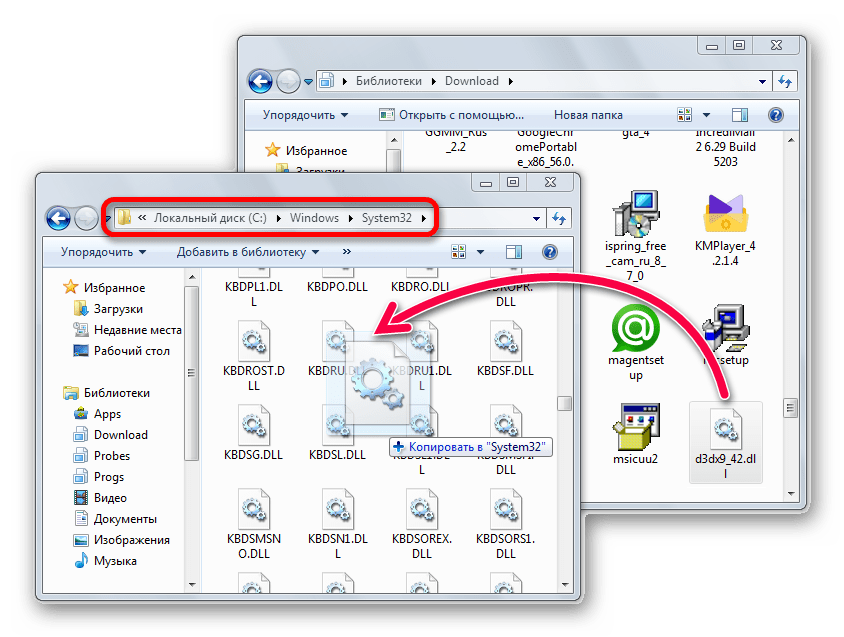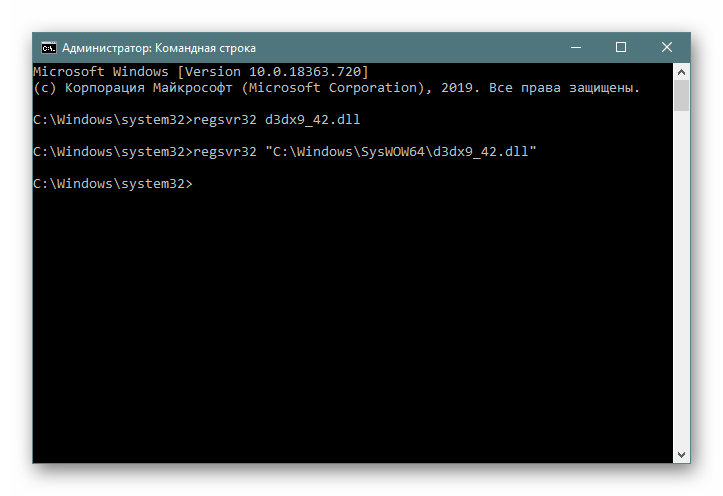Этот файл, как для x64 так и для 32-бит систем легко скачать с официального сайта Майкрософт, а ошибку при запуске программ и игр очень просто исправить — в этой инструкции подробно о том, как именно это сделать.
- Как исправить ошибку d3dxdll при запуске игры
- Оффлайн установка недостающих DLL DirectX
- Видео инструкция
Как исправить ошибки d3dx9_42.dll в Windows 10, 8.1 и Windows 7
Прежде всего, я настоятельно не рекомендую скачивать этот файл в виде отдельной библиотеки DLL с сайтов для загрузки таких файлов, пробовать копировать его в C:WindowsSystem32 и C:WindowsSysWOW64, а затем регистрировать в системе: с большой вероятностью это не исправит проблему.
Попытка регистрации сообщит о том, что d3dx9_42.dll загружен, но точка входа DllRegisterServer не найдена (потому что он не предназначен для такого метода установки), а в случае если вместо оригинального файла вы загрузили не настоящую DLL, просто с таким же именем (что тоже бывает на таких сайтах), при запуске игры вы увидите сообщение: d3dx9_42.dll либо не предназначен для выполнения под управлением Windows или содержит ошибку.
Правильный путь — узнать, частью чего является файл d3dx9_42.dll и установить эти компоненты. Ответом здесь будет: d3dx9_42.dll — составная часть библиотек DirectX и именно они требуется. Важно: я понимаю, что у вас уже установлен DirectX, возможно, в случае Windows 10, даже последней доступной версии. Но это не означает, что должен быть и этот файл — по умолчанию в системе присутствуют не все DLL, входящие в состав DirectX разных версий, но мы можем их установить.
Как скачать и установить недостающие DLL DirectX, включая отсутствующий файл и установить их для Windows x64 (64-бит) и x86 (32-бит):
- Зайдите на официальную страницу с веб-установщиком библиотек DirectX на сайте Майкрософт: https://www.microsoft.com/ru-ru/download/details.aspx?id=35
- Загрузите файл веб-установщика dxwebsetup.exe и запустите его.
- В течение некоторого времени веб-установщик проверит, каких файлов DLL не хватает на компьютере и сообщит об их размере.
- Останется согласиться с загрузкой, все файлы будут автоматически скачаны и установлены.
В результате, рассматриваемые нами файл будет помещен в папки C:WindowsSystem32 и C:WindowsSysWOW64, должным образом зарегистрирован в системе, а ошибки «Не удается продолжить выполнение кода, поскольку система не обнаружила d3dx9_42.dll» и «Запуск программы невозможен, так как на компьютере отсутствует d3dx9_42.dll» при запуске игр и программ будут исправлены.
Внимание: в случае если вы каким-либо образом блокировали доступ к серверам Майкрософт (что часто делают пользователи Windows 10, отказываясь от обновлений и телеметрии), есть вероятность того, что и установщик DirectX не сможет получить доступ к нужным файлам на сервере, но решение есть.
В этом случае вы можете скачать официальный комплект библиотек DirectX со страницы https://www.microsoft.com/en-us/download/details.aspx?id=8109 — этот установщик не будет требовать подключения к Интернету для работы и в нем содержится последняя версия d3dx9_42.dll для x64 и x86 систем, а также другие библиотеки DLL, которые с большой вероятностью потребуются для работы запускаемой вами игры.
Видео инструкция
Надеюсь, приведенные шаги сработали для вашей ситуации, а ошибка больше не появляется.
При запуске игр или программ в Windows 10/8.1/7 у вас может появится ошибка, что “Запуск программы невозможен, так как на компьютере отсутствует d3dx9_42.dll“. Давайте разберем, как скачать оригинальный d3dx9_42.dll и посмотрим по какому пути он находиться.
Файл d3dx9_42.dll является частью пакета DirectX, который нужно скачать и установить с официального сайта Microsoft. Сам файл должен находится по двум путям:
- C:WindowsSystem32
- C:WindowsSysWOW64
- Скачать DirectX
Содержание
- Способ 1: Скачивание d3dx9_42.dll
- Способ 2: Веб-установка DirectX
- Способ 3: Устранение неполадок с игрой
- Способ 4: Проверка целостности системных файлов
- Вопросы и ответы
Файл d3dx9_42.dll — это компонент программы DirectX 9-ой версии. Чаще всего ошибка, связанная с ним, является следствием отсутствия файла или его модификации. Появляется она при включении разных игр, например, World Of Tanks, или программ, использующих трехмерную графику. Бывает, что игра требует определенную версию и отказывается запускаться, несмотря на то, что данная библиотека уже присутствует в системе. В некоторых случаях ошибка может быть спровоцирована заражением компьютера вирусами.
Этот способ представляет собой простую процедуру копирования файла в системную директорию. Нужно загрузить его и поместить в папки C:WindowsSysWOW64 и C:WindowsSystem32, если это Windows 64 бита и только в последнюю, если это 32 бита.
Скачать d3dx9_42.dll
Вы можете совершить эту операцию как вам удобно: путем перетаскивания файла, или воспользовавшись контекстным меню, вызываемым по нажатию на библиотеку правой кнопкой мыши.
Вышеописанный процесс подойдет для инсталляции почти любых недостающих файлов. Дополнительно библиотеку может понадобиться зарегистрировать в системе. Для этого откройте «Командную строку», обязательно от имени администратора.
Напишите команду regsvr32 d3dx9_42.dll и нажмите Enter. При условии, что файл был определен в обе папки, также напишите regsvr32 "C:WindowsSysWOW64d3dx9_42.dll".
Вы также можете зарегистрировать ДЛЛ и другими методами. Их мы рассматривали в следующем материале.
Подробнее: Регистрируем файл DLL в ОС Windows
Способ 2: Веб-установка DirectX
Чтобы воспользоваться данным способом, нужно скачать специальный установщик. Он понадобится в тех случаях, когда проблема наблюдается не только с одной DLL, а пакет библиотек отсутствует в принципе. В Windows 10 ДиректИкс уже встроен в систему, но некоторые файлы этого пакета все же могут оказаться давно поврежденными или вовсе отсутствующими. Исправить сложности в этой версии ОС мы предлагаем, обратившись к отдельной нашей инструкции.
Подробнее: Переустановка и добавление недостающих компонентов DirectX в Windows 10
Для более старых систем инструкция такая:
Скачать DirectX
- Выберите язык Windows и нажмите «Скачать».
- Принимаем условия соглашения, после чего нажимаем «Next».
- Нажмите «Finish».
Запустите установку по окончании скачивания.
Начнется процесс копирования файлов, во время которого d3dx9_42.dll будет инсталлирована.

Способ 3: Устранение неполадок с игрой
Часто ошибка с библиотекой проявляется после установки игры: вместо ее запуска пользователь получает сообщение об ошибке. В такой ситуации часто, но не всегда помогают предыдущие два способа. Иногда сбой может появиться и из-за «кривости» сборки, особенно если это модифицированный (пиратский) инсталлятор. Авторы подобного, как правило, не являются профессиональными разработчиками, поэтому вполне могут нарушить стабильность приложения, внедрив в нее сторонний код. Если переустановка игры не помогает, выберите другую сборку, желательно приближенную к «чистой», или приобретите лицензионную версию. Подобная ситуация может наблюдаться и с играми, купленными на игровых площадках. Вместо переустановки сперва следует попробовать восстановить целостность файлов игры: клиенты проверяют, все ли составляющие программы находятся в хорошем состоянии, а при их отсутствии/повреждении выполняют докачку нужного контента. Подобное есть, например, в Steam и Origin.
Steam
- Разверните «Библиотеку» клиента и найдите игру, которая не запускается. Кликните по ней правой кнопкой мыши и зайдите в «Свойства».
- Нажмите на вкладку «Локальные файлы».
- Специальной кнопкой запустите проверку целостности файлов, по окончании которой пробуйте открыть игру.

Origin
- Через «Библиотеку» найдите игру, с которой возникли неполадки, и правым кликом мыши вызовите контекстное меню. В нем вам нужен пункт «Восстановить».
- Прогресс будет отображаться в нескольких областях клиента.
- В конце отобразится уведомление, подразумевающее возможность запуска игры.

Способ 4: Проверка целостности системных файлов
В особых случаях за нарушение стабильности работы операционной системы ответственны, как ни странно, системные файлы. На DLL это обычно не влияет, тем более на те, что не являются критически важными для системы. Однако нельзя быть на 100% уверенным в этом, поскольку случаи, когда проблемы с ОС приводили к неполадкам со сторонними компонентами, существуют. Мы рекомендуем выполнить проверку файлов Windows, используя встроенное в нее приложение, запускающееся через командную строку.

Подробнее: Использование и восстановление проверки целостности системных файлов в Windows
Ко всему прочему добавим, что порой DLL оказываются неработоспособны и из-за наличия вирусов. Те могут частично блокировать выполнение важных процессов, что влечет за собой ошибки в работе тех или иных компонентов ОС. Поэтому важно выполнить сканирование при помощи встроенного или установленного антивируса либо утилиты-сканера.
Подробнее: Борьба с компьютерными вирусами
На чтение 4 мин. Просмотров 2.6k. Опубликовано 04.07.2019
Содержание
- Руководство по устранению ошибок для ошибок D3dx9_42.dll
- Как исправить ошибки в D3dx9_42.dll
- Нужна дополнительная помощь?
Руководство по устранению ошибок для ошибок D3dx9_42.dll
Проблемы D3dx9_42.dll так или иначе вызваны проблемой с Microsoft DirectX.
Файл d3dx9_42 DLL является одним из многих файлов, содержащихся в коллекции программного обеспечения DirectX. Поскольку DirectX используется большинством игр для Windows и продвинутых графических программ, ошибки d3dx9_42.dll обычно отображаются только при использовании этих программ.
Есть несколько способов, которыми ошибки d3dx9_42.dll могут появляться на вашем компьютере. Вот несколько наиболее распространенных специфических:
D3dx9_42.dll не найден. Повторная установка может помочь исправить это
D3dx9_42.DLL не найден
Файл d3dx9_42.dll не найден
Программа не может запуститься, потому что d3dx9_42.dll отсутствует на вашем компьютере. Попробуйте переустановить программу, чтобы решить эту проблему.
Файл d3dx9_42.dll отсутствует
Ошибки D3dx9_42.dll появляются при запуске игры или другой программы, поэтому она может применяться к любой программе, использующей Microsoft DirectX, например, к Autodesk Maya или любой другой программе. Тем не менее, ошибки d3dx9_42 DLL чаще всего возникают при попытке играть в видеоигры.
Некоторые примеры видеоигр, которые, как известно, показывают ошибку d3dx9_42.dll, когда есть проблема с DirectX, включают «Sid Meier’s Civilization V», «ArcheAge, State of Decay», «Batman», «Властелин колец онлайн», «Need for Speed Hot Pursuit 2011», «Легенда о пиратах онлайн», «F1 2010», «Street Fighter» и «Assassin’s Creed: Brotherhood».
Любая из операционных систем Microsoft, начиная с Windows 98, может быть затронута d3dx9_42.dll и другими проблемами DirectX. Это включает в себя Windows 10, Windows 8, Windows 7, Windows Vista, Windows XP и Windows 2000.
Как исправить ошибки в D3dx9_42.dll
Не загружайте d3dx9_42.dll индивидуально с любого “сайта загрузки DLL”. Есть ряд веских причин, по которым скачивание DLL с этих сайтов никогда не было хорошей идеей.
Если вы уже загрузили файл DLL d3dx9_42 с одного из этих сайтов загрузки DLL, удалите его из любого места и продолжайте выполнять эти шаги.
-
Перезагрузите компьютер, если вы еще этого не сделали.
Ошибка d3dx9_42.dll может быть случайной, и, как и многие компьютерные проблемы, простой перезапуск может полностью ее устранить.
-
Установите последнюю версию Microsoft DirectX. Скорее всего, обновление до последней версии DirectX исправит ошибку d3dx9_42.dll, не найденную.
Microsoft часто выпускает обновления для DirectX без обновления номера версии или буквы, поэтому обязательно установите последнюю версию release , даже если ваша версия технически совпадает.
Одна и та же программа установки DirectX работает со всеми версиями Windows, включая Windows 10, 8, 7, Vista, XP и другие. Он заменит любой отсутствующий файл DirectX 11, DirectX 10 или DirectX 9.
-
Предполагая, что последняя версия DirectX от Microsoft не исправляет полученную ошибку d3dx9_42.dll, найдите программу установки DirectX на DVD-диске с вашей игрой или приложением (она может называться dxsetup или что-то в этом роде). аналогичный). Обычно, если игра или другая программа использует DirectX, разработчики программного обеспечения включают копию DirectX на установочный диск.
Иногда, хотя и не часто, версия DirectX, содержащаяся на диске, лучше подходит для программы, чем последняя доступная онлайн версия.
-
Удалите игру или программное обеспечение, а затем снова установите его. Что-то могло случиться с файлами в программе, которые работают с d3dx9_42.dll, и переустановка может помочь.
Иногда стандартный мастер удаления для некоторых программ и игр не удаляет каждую отдельную трассировку файлов программы с диска и из реестра, что может вызвать дополнительные проблемы или помешать правильному использованию DLL в дальнейшем. Попробуйте использовать бесплатную программу удаления, чтобы убедиться, что все это будет удалено.
-
Восстановите файл d3dx9_42.dll из последней версии программного пакета DirectX. Если описанные выше действия по устранению неполадок не помогли устранить ошибку d3dx9_42.dll, попробуйте извлечь файл d3dx9_42.dll отдельно из загружаемого пакета DirectX.
-
Обновите драйверы для вашей видеокарты. Хотя это не самое распространенное решение, в некоторых ситуациях обновление драйверов для видеокарты на вашем компьютере может исправить эту проблему DirectX.
Нужна дополнительная помощь?
Если вы не хотите решать эту проблему самостоятельно, см. Как исправить мой компьютер? полный список вариантов поддержки, а также помощь по всем вопросам, таким как определение затрат на ремонт, удаление ваших файлов, выбор службы ремонта и многое другое.
D3DX9_42.dll Загрузить
- Разработчик:
- Microsoft
- Описание:
- Direct3D 9 Extensions
- Рейтинг:
Вы запускаете:
Windows 7
Файл DLL найден в нашей базе данных DLL.
Дата обновления базы данных dll:
23 May 2023
специальное предложение
См. дополнительную информацию о Outbyte и удалении :инструкции. Пожалуйста, просмотрите Outbyte EULA и Политика конфиденциальности
Нажмите “Загрузить Сейчас”, чтобы получить утилиту для ПК, которая идет с D3DX9_42.dll. Утилита автоматически определит отсутствующие dll и предложит установить их автоматически. Будучи простой в использовании утилитой, она является отличной альтернативой ручной установке, что было признано многими компьютерными экспертами и компьютерными журналами. Ограничения: пробная версия предлагает неограниченное количество сканирований, резервное копирование, бесплатное восстановление реестра Windows. Полную версию необходимо приобрести. Она поддерживает такие операционные системы, как Windows 10, Windows 8 / 8.1, Windows 7 и Windows Vista (64/32 bit).
Размер файла: 3,04 Мб, Время загрузки: < 1 мин. на DSL/ADSL/кабеле
Так как вы решили посетить эту страницу, есть шанс, что вы ищете либо файл d3dx9_42.dll, либо способ исправить ошибку “d3dx9_42.dll отсутствует”. Просмотрите информацию ниже, которая объясняет, как решить вашу проблему. На этой странице вы также можете скачать файл d3dx9_42.dll
Что такое D3DX9_42.dll?
D3DX9_42.dll – файл DLL (Dynamic Link Library): разработанный_, который относится к основным системным файлам ОС Windows. Обычно он содержит набор процедур и функций драйвера, которые могут применяться Windows.
Для чего используется D3DX9_42.dll?
D3DX9_42.dll file, также известен как Direct3D 9 Extensions, обычно ассоциируется с Microsoft® DirectX for Windows®. Это важный компонент, обеспечивающий правильную работу программ Windows. Таким образом, отсутствие файла d3dx9_42.dll может отрицательно сказаться на работе связанного программного обеспечения.
Что такое D3DX9_42.dll пропущена ошибка означает?
Есть несколько причин, которые могут привести к ошибкам d3dx9_42.dll. К ним относятся проблемы с реестром Windows, вредоносное программное обеспечение, неисправные приложения и т.д.
Сообщения об ошибках, связанные с файлом d3dx9_42.dll, также могут указывать на то, что файл был неправильно установлен, поврежден или удален.
Другие распространенные ошибки d3dx9_42.dll включают:
- “d3dx9_42.dll отсутствует”
- “d3dx9_42.dll ошибка загрузки”
- “d3dx9_42.dll сбой”
- “d3dx9_42.dll не найден”
- “d3dx9_42.dll не может быть обнаружен”
- “d3dx9_42.dll Нарушение Доступа”
- “Ошибка процедуры входа d3dx9_42.dll”
- “Невозможно найти d3dx9_42.dll”
- “Невозможно зарегистрировать d3dx9_42.dll”
d3dx9_42.dll – Системная Ошибка
Программа не может работать, потому что d3dx9_42.dll отсутствует на вашем компьютере. Попробуйте переустановить программу, чтобы исправить проблему.
Как исправить ошибку D3DX9_42.dll отсутствует?
Если появляется оштбка “d3dx9_42.dll отсутствует”, решить проблемы можно используя один из приведенных ниже методов – ручной или автоматический. Ручной метод предполагает, что вы загружаете файл d3dx9_42.dll и помещаете его в папку установки игры/приложения, в то время как второй метод гораздо проще, так как позволяет автоматически исправить ошибку с минимальными усилиями.
- Метод 1: Загрузить D3DX9_42.dll
- Метод 2: Исправить ошибку отсутствующего D3DX9_42.dll автоматически
- Метод 3: Обновите драйверы для восстановления отсутствующих .dll-файлов
- Метод 4: Просканируйте свой ПК на вирусы, чтобы исправить ошибку d3dx9_42.dll
- Метод 5: Исправить ошибку отсутствующего D3DX9_42.dll с System File Checker (SFC)
- Метод 6: Исправить испорченный файл D3DX9_42.dll за счет выполнения System Restore
Метод 1: Загрузить D3DX9_42.dll
Выполните поиск по доступным версиям d3dx9_42.dll из списка ниже, выберите нужный файл и нажмите на ссылку “Загрузить”. Если вы не можете решить, какую версию выбрать, прочитайте статью ниже или используйте автоматический метод для решения проблемы
D3DX9_42.dll, 2 доступные версии
| Биты и Версии | размер файлы | Язык | Описание | контрольные суммы | |
|---|---|---|---|---|---|
|
64bit 9.27.952.3001 |
2.4 MB | U.S. English | Direct3D 9 Extensions |
MD5 MD5 SHA1 SHA1 |
|
|
32bit 9.27.952.3001 |
1.8 MB | U.S. English | Direct3D 9 Extensions |
MD5 MD5 SHA1 SHA1 |
Как выбрать правильную версию D3DX9_42.dll?
Сначала просмотрите описания в таблице выше и выберите подходящий файл для вашей программы. Обратите внимание на то, 64- или 32-битный ли это файл, а также на используемый в нем язык. Для 64-битных программ используйте 64-битные файлы, если они перечислены выше.
Лучше всего по возможности выбирать те dll-файлы, язык которых соответствует языку вашей программы. Мы также рекомендуем загрузить последние версии dll-файлов, чтобы иметь актуальный функционал.
Где разместить файл D3DX9_42.dll?
Исправить ошибку “d3dx9_42.dll отсутствует” можно, поместив файл в папку установки приложения/игры. Или же вы можете поместить файл d3dx9_42.dll в системный каталог Windows.
Как зарегистрировать D3DX9_42.dll?
Если размещение отсутствующего d3dx9_42.dll файла в нужном каталоге не решает проблему, вам придется его зарегистрировать. Для этого скопируйте файл DLL в папку C:WindowsSystem32 и откройте командную строку с правами администратора. Там введите “regsvr32d3dx9_42.dll” и нажмите Enter.
Метод 2: Исправить ошибку отсутствующего D3DX9_42.dll автоматически
С помощью WikiDll Fixer вы можете автоматически исправлять ошибки под псевдонимом. Утилита не только бесплатно скачает корректную версию d3dx9_42.dll и предложит нужный каталог для его установки, но и решит другие проблемы, связанные с d3dx9_42.dll файлом.
-
Шаг 1:
Нажмите на кнопку “Загрузить App.”, чтобы получить автоматический инструмент, предоставляемый WikiDll.
-
Шаг 2:
Установите утилиту, следуя простым инструкциям по установке. -
Шаг 3:
Запустите программу для исправления ошибок d3dx9_42.dll и других проблем.
специальное предложение
4.365.534
Загрузки
См. дополнительную информацию о Outbyte и удалении :инструкции. Пожалуйста, просмотрите Outbyte EULA и Политика конфиденциальности
Размер Файлы: 3.04 MB, время загрузки: < 1 min. on DSL/ADSL/Cable
Этот инструмент совместим с:

Ограничения: пробная версия предлагает неограниченное количество проверок, резервное копирование, бесплатное восстановление реестра Windows. Полную версию необходимо приобрести.
Метод 3: Обновите драйверы для восстановления отсутствующих .dll-файлов
Обновления драйверов для операционной системы Windows, а также для сетевых адаптеров, мониторов, принтеров и т.д. можно самостоятельно загрузить и установить из Центра обновлений Windows или с помощью специализированных утилит.
ОПЦИЯ 1 – Автоматическое Обновление Драйверов Устройств
Outbyte Driver Updater автоматически обновляет драйверы на Windows. Рутинные обновления драйверов теперь в прошлом!
-
Шаг 1:
Загрузить обновление драйвера Outbyte” -
Шаг 2:
Установите приложение -
Шаг 3:
Запустите приложение -
Шаг 4:
Driver Updater будет сканировать систему на наличие устаревших и отсутствующих драйверов -
Шаг 5:
Нажмите Обновить, чтобы автоматически обновить все драйверы
ОПЦИЯ 2 – Ручное Обновление Драйверов Устройств
-
Шаг 1:
Перейти в окно поиска на панели задач – написать Диспетчер устройств – выбрать Диспетчер устройств -
Шаг 2:
Выберите категорию для просмотра имен устройств – щелкните правой кнопкой мыши то устройство, которое необходимо -
Шаг 3:
Выберите Автоматический поиск обновленных драйверов -
Шаг 4:
Посмотрите на драйвер обновления и выберите его -
Шаг 5:
Windows, возможно, не сможет найти новый драйвер. В этом случае пользователь может увидеть драйвер на сайте производителя, где доступны все необходимые инструкции
Метод 4: Просканируйте свой ПК на вирусы, чтобы исправить ошибку d3dx9_42.dll
Иногда ошибка d3dx9_42.dll может произойти из-за вредоносного ПО на вашем компьютере. Вредоносная программа может намеренно повреждать DLL-файлы, чтобы заменить их своими собственными вредоносными файлами. Поэтому вашим приоритетом номер один должно быть сканирование компьютера на наличие вредоносных программ и их скорейшее устранение.
ОПЦИЯ 1 – Windows Defender
Новая версия Windows 10 имеет встроенное приложение под названием “Windows Defender”, которое позволяет проверять компьютер на наличие вирусов и удалять вредоносные программы, которые трудно удалить в работающей операционной системе. Для того, чтобы использовать Windows Defender Offline сканирование, перейдите в настройки (Пуск – значок Gear или клавиша Win + I), выберите “Обновить и безопасность” и перейдите в раздел “Windows Defender”.
Как использовать автономное сканирование Windows Defender
-
Шаг 1:
Нажмите клавишу Win или Start и нажмите на иконку Gear. В качестве альтернативы нажмите комбинацию клавиш Win + I. -
Шаг 2:
Выберите опцию Обновить и безопасность и перейдите в раздел Windows Defender. -
Шаг 3:
В нижней части настроек защитника установлен флажок “Windows Defender Offline scan”. Чтобы ее запустить, нажмите кнопку “Сканировать сейчас”. Обратите внимание, что перед перезагрузкой компьютера необходимо сохранить все несохраненные данные”.
После нажатия кнопки “Сканировать сейчас” компьютер перезагрузится и автоматически начнет поиск вирусов и вредоносных программ. После завершения сканирования компьютер перезагрузится, и в уведомлениях Вы увидите отчет о выполненной проверке.
ОПЦИЯ 2 – Outbyte Antivirus
Продукты Outbyte – одни из самых популярных и эффективных для борьбы с вредоносным и нежелательным ПО, и они принесут пользу даже тогда, когда у вас установлен качественный сторонний антивирус. Сканирование в новой версии Malwarebyte можно выполнять в режиме реального времени и вручную. Чтобы инициировать ручное сканирование, пожалуйста, выполните следующие шаги:
-
Шаг 1:
Запустите программу Outbyte и нажмите кнопку Scan Now. Также в левой части окна программы можно выбрать опцию “Сканировать” и нажать кнопку Полное сканирование. Система начнет сканирование, и Вы сможете увидеть результаты сканирования”. -
Шаг 2:
Выберите элементы, которые вы хотите поместить в карантин и нажмите кнопку “Карантин выбран”. При помещении в карантин может появиться запрос на перезагрузку компьютера. -
Шаг 3:
“После перезапуска программы вы можете удалить все карантинные объекты, перейдя в соответствующий раздел программы или восстановить некоторые из них, если выяснилось, что после карантина что-то из вашей программы начало работать некорректно.
Метод 5: Исправить ошибку отсутствующего D3DX9_42.dll с System File Checker (SFC)
Многие пользователи знакомы с командой проверки целостности системных файлов sfc/scannow, которая автоматически проверяет и исправляет защищенные системные файлы Windows. Чтобы выполнить эту команду, вам нужно запустить командную строку от имени администратора.
-
Шаг 1:
Запустите командную строку от имени администратора в Windows, нажав клавишу Win на клавиатуре и введя “Командную строку” в поле поиска, затем – щелкните правой кнопкой мыши по результату и выберите Запустить от имени администратора. В качестве альтернативы можно нажать комбинацию клавиш Win + X, в результате чего откроется меню, в котором можно выбрать Command Prompt (Admin). -
Шаг 2:
Введите sfc / scannow в командной строке и нажмите Enter.
После ввода команды начнется проверка системы. Это займет некоторое время, так что, пожалуйста, будьте терпеливы. После завершения операции вы получите сообщение “Windows Resource Protection нашла поврежденные файлы и успешно их восстановила” или “Windows Resource Protection нашла поврежденные файлы, но не смогла исправить некоторые из них”.
Помните, что System File Checker (SFC) не может исправить ошибки целостности тех системных файлов, которые в настоящее время используются операционной системой. Чтобы исправить эти файлы, нужно выполнить команду SFC через командную строку в среде восстановления Windows. Вы можете попасть в Windows Recovery Environment с экрана входа в систему, нажав Shutdown, затем удерживая клавишу Shift при выборе Restart.
В Windows 10 можно нажать клавишу Win, выбрать “Настройки” > “Обновление и безопасность” > “Восстановление”, а в разделе “Дополнительный запуск” – “Перезагрузка”. Вы также можете загрузиться с установочного диска или загрузочного USB-накопителя с дистрибутивом Windows 10. На экране установки выберите предпочтительный язык, а затем выберите “Восстановление системы”. После этого перейдите в “Устранение неисправностей” > “Дополнительные настройки” > “Командная строка”. В командной строке введите следующую команду: sfc/scannow /offbootdir=C: /offwindir=C:Windows, где C – раздел с установленной операционной системой, и C: Windows – это путь к папке Windows 10.
Эта операция займет некоторое время, и важно дождаться ее завершения. По завершении закройте командную строку и перезагрузите компьютер, как обычно.
Метод 6: Исправить испорченный файл D3DX9_42.dll за счет выполнения System Restore
Восстановление системы очень полезно, когда вы хотите исправить ошибку d3dx9_42.dll. С помощью функции “Восстановление системы” вы можете выбрать восстановление Windows до даты, когда файл d3dx9_42.dll не был поврежден. Таким образом, восстановление Windows до более ранней даты отменяет изменения, внесенные в системные файлы. Чтобы откатить Windows с помощью функции “Восстановление системы” и избавиться от ошибки d3dx9_42.dll, выполните следующие действия.
-
Шаг 1:
Нажмите комбинацию клавиш Win + R, чтобы запустить диалог “Запуск”. -
Шаг 2:
Введите rstrui в текстовом поле Run и нажмите OK или нажмите Enter. Откроется утилита восстановления системы. -
Шаг 3:
В окне “Восстановление системы” можно выбрать опцию “Выбрать другую точку восстановления”. Если да, то выберите эту опцию и нажмите “Далее”. Установите флажок “Показывать больше точек восстановления”, чтобы увидеть полный список. -
Шаг 4:
Выберите дату для восстановления Windows 10. Помните, что нужно выбрать точку восстановления, которая восстановит Windows до даты, когда не появилось сообщение об ошибке d3dx9_42.dll. -
Шаг 5:
Нажмите кнопку “Далее” и затем нажмите “Готово” для подтверждения точки восстановления.
В этот момент компьютер перезагрузится нормально и загрузится с восстановленной версией Windows, и ошибка d3dx9_42.dll должна быть устранена.
Эта страница доступна на других языках:
English |
Deutsch |
Español |
Français |
Italiano |
Português |
Bahasa Indonesia |
Nederlands |
Nynorsk |
Svenska |
Tiếng Việt |
Suomi